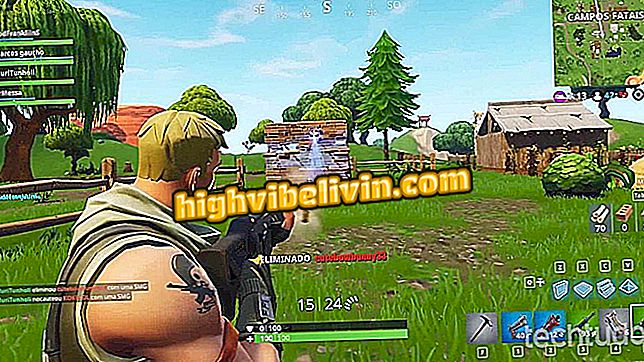Cum se configurează limba pe telefonul mobil Motorola
Schimbarea setărilor de limbă ale telefonului smartphone poate fi utilă pentru cei cărora le place să folosească telefonul pentru a forma o limbă nouă sau pur și simplu doresc să părăsească telefonul și aplicațiile sale principale în limba cu care este cel mai familiar. Modelele Motorola cu Andoid 7 Nougat permit nu numai să aleagă o limbă principală pentru sistemul de operare, ci și să adauge altele pe care utilizatorul le folosește frecvent.
Această caracteristică ajută la optimizarea verificatorului de ortografie a tastaturii, care începe să răspundă la toate limbile enumerate în configurație, acordând prioritate ordinei în care acestea apar. Pas cu pas este simplu și vom arăta mai jos cum să procedăm. Procedura a fost efectuată pe un Moto G5 cu Android 7.

Moto X4: Faceți cunoștință cu noul model Motorola
Primele impresii ale lui Moto X4; Motorola câștigă telefonul mobil cu cameră duală
Pasul 1. Din meniu, accesați "Configurare". Apoi faceți clic pe "Languages and Input".
și intrarea "Pasul 2. Faceți clic pe "Limba" și apoi pe "Adăugați o limbă" pentru a alege limbi noi pentru telefonul dvs. smartphone.
o limbă "pe telefonul dvs. MotorolaPasul 3. Alegeți limba pe care doriți să o adăugați, pe lângă versiunea lingvistică pe care intenționați să o utilizați. Dacă doriți să includeți engleza americană, de exemplu, mergeți la "engleză"> "Statele Unite".

Alegeți care țară este versiunea lingvistică pe care doriți să o utilizați pe telefonul dvs. Motorola
Pasul 4. După adăugarea tuturor limbilor pe care le folosiți de multe ori, este timpul să le acordați prioritate tragând limbile în sus sau în jos în ordinea care vă prezintă cea mai mare relevanță. Primul din listă va determina limba întregului sistem, inclusiv aplicațiile care urmează aceeași limbă ca și restul telefonului smartphone, cum ar fi Facebook și Instagram.

Sistemul de telefonie mobilă Motorola se va supune limbii clasate pe primul loc în listă
Pasul 5. Pentru ca limbile selectate să influențeze verificatorul de ortografie, reveniți la Configurare> Limbi și intrare> verificator ortografic. Apoi dați clic pe "Limbi" și asigurați-vă că este bifată funcția "Utilizarea limbilor de sistem".

Asigurați-vă că verificatorul de ortografie folosește limbile de sistem
De ce este șters ecranul MotoG atunci când primesc apeluri? Nu puteți răspunde la acest subiect